यदि आप अपने फ़ोन की गैलरी से फ़ोटो को सुरक्षित रूप से क्लाउड में स्टोर करना चाहते हैं, तो Google Photos एक बेहतरीन विकल्प है। यह न केवल आपकी तस्वीरों का बैकअप बनाता है, बल्कि उन्हें किसी भी डिवाइस से एक्सेस करना आसान बनाता है।
Google Photos ऐप के माध्यम से आप अपनी गैलरी की सभी तस्वीरों को आसानी से अपलोड कर सकते हैं। इसके लिए, ऐप खोलें, प्रोफ़ाइल आइकन पर टैप करें, ‘Photos settings’ में जाएं और ‘Back up & sync’ विकल्प को सक्रिय करें। यह सुनिश्चित करता है कि आपकी सभी नई तस्वीरें स्वचालित रूप से क्लाउड में सुरक्षित हो जाएं।
Read More
इस लेख में:
ब्लॉगर से गूगल सर्च में अपनी फोटो कैसे डालें?
1. सबसे पहले अपने मोबाइल या कंप्यूटर ब्राउज़र में Blogger.com ओपन करें।
2. अब “Create Your Blog” बटन पर क्लिक करें। इसके बाद अपनी Gmail ID और पासवर्ड डालकर लॉगिन करें।
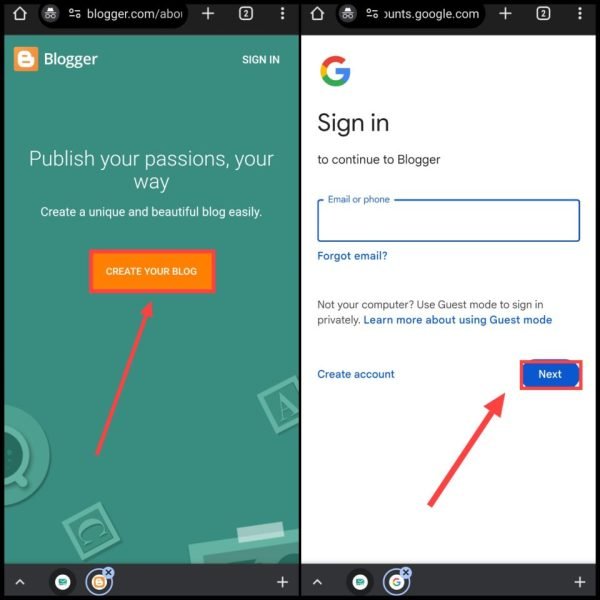
3. लॉगिन के बाद आप ब्लॉगर के डैशबोर्ड पर पहुंच जाएंगे। यहां ऊपर-बाईं ओर दिए गए तीन हॉरिज़ॉन्टल लाइन्स (☰) पर टैप करें और “Create Blog” को चुनें।
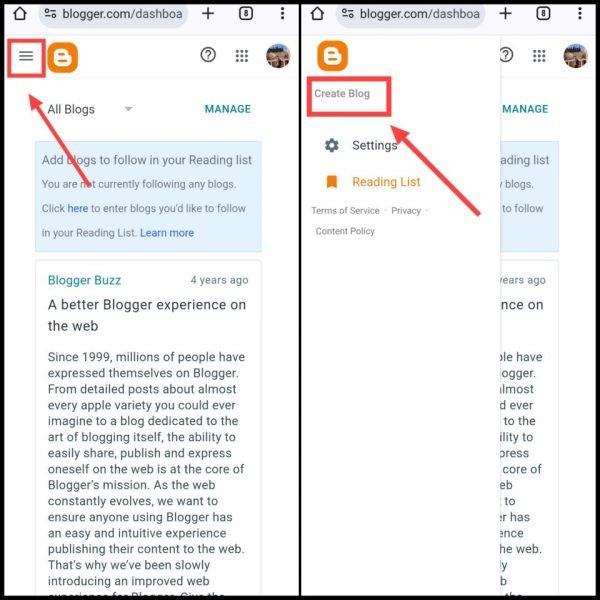
4. अब Title वाले फील्ड में अपना नाम भरें, फिर “Next” पर क्लिक करें। इसके बाद URL में भी अपने नाम से संबंधित यूज़रनेम डालें (जैसे yourname.blogspot.com) और आगे बढ़ें।
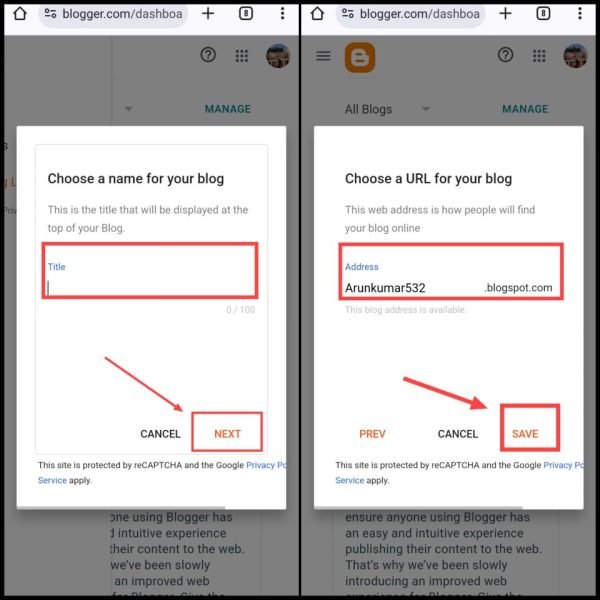
नोट: अगर आपके नाम का URL उपलब्ध न हो, तो उसके आगे कुछ यूनिक शब्द जोड़ सकते हैं जैसे “official” या “123”।
5. अब (+) प्लस आइकन पर टैप करें। यह एक नई पोस्ट बनाने का विकल्प है। यहां “Title” में फिर से अपना नाम दर्ज करें।
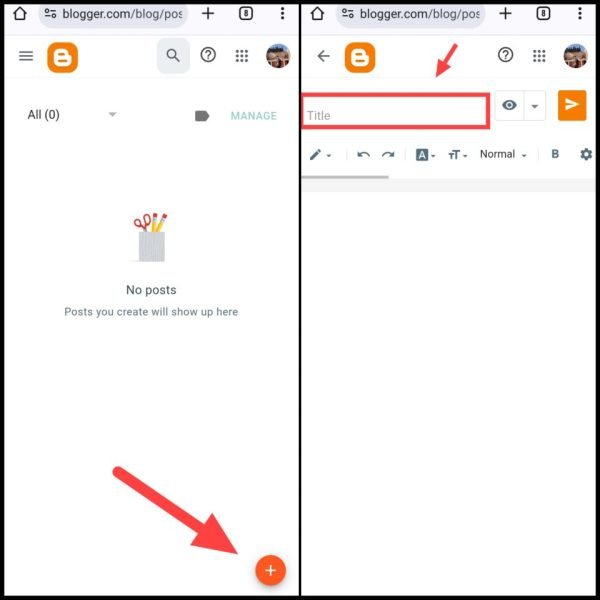
6. पोस्ट एडिटर में नीचे की ओर स्क्रॉल करें और इमेज आइकन (🖼️) पर क्लिक करें। फिर “Upload from Computer” का विकल्प चुनें।
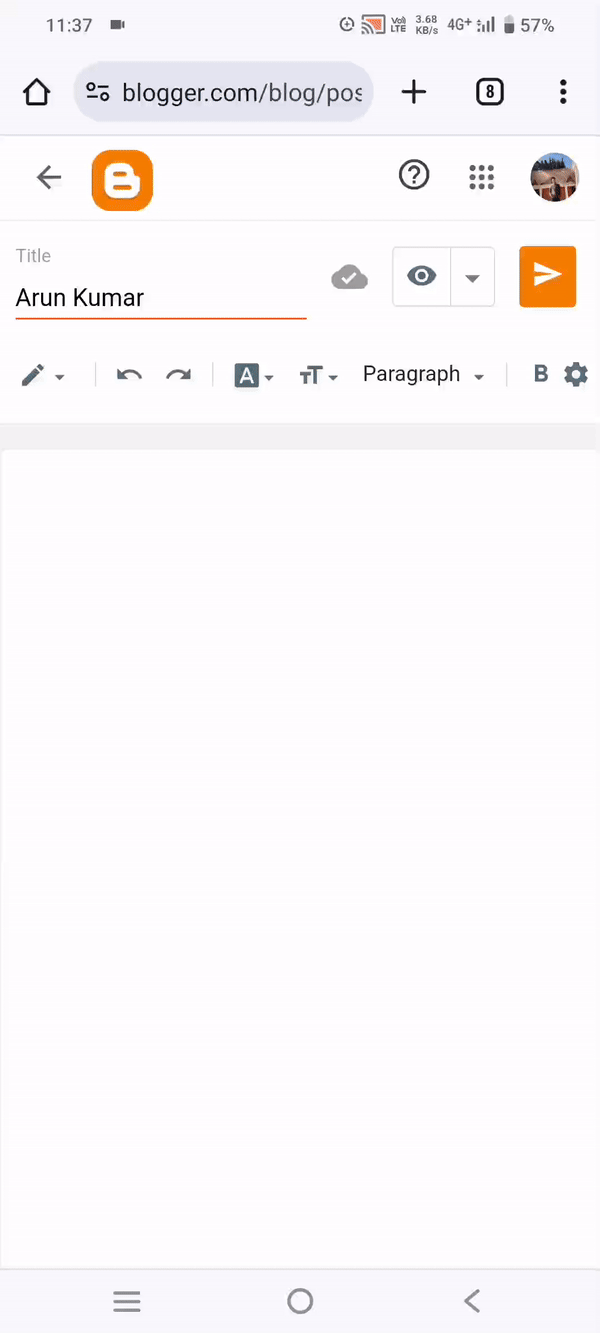
7. अब “Browse” बटन पर टैप करें और वह फोटो सेलेक्ट करें जिसे आप गूगल सर्च में दिखाना चाहते हैं। सेलेक्ट करने के बाद फोटो अपने आप पोस्ट में जुड़ जाएगी।
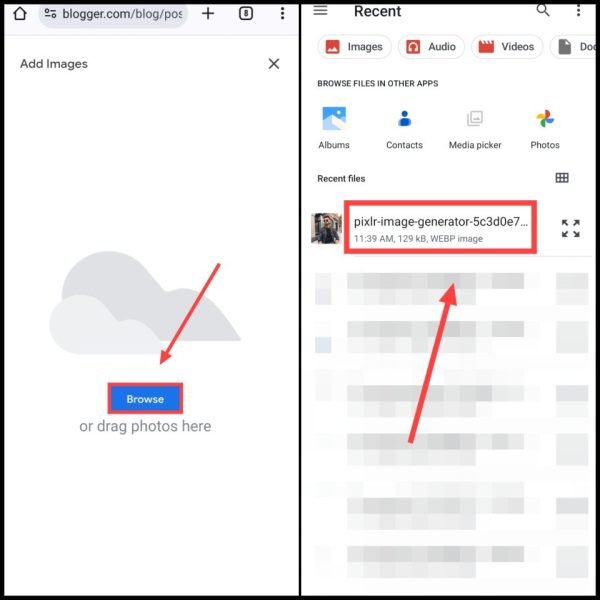
8. फोटो सेलेक्ट होने के बाद उस पर क्लिक करें और नीचे दिए गए Settings (⚙️) आइकन पर जाएं।
यहां “ALT TEXT” और “TITLE TEXT” में अपना पूरा नाम भरें — इससे गूगल को आपकी फोटो से जुड़ी जानकारी समझने में आसानी होगी।
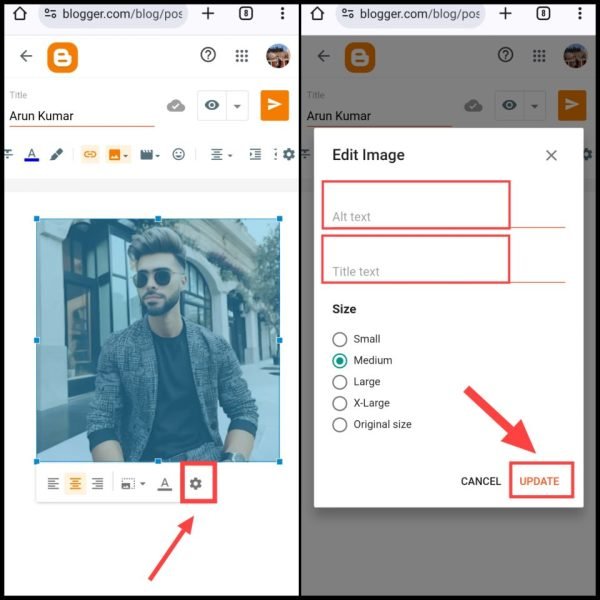
9. पोस्ट पब्लिश करें अब राइट साइड में दिख रहे Publish बटन पर टैप करें और फिर “Confirm” पर क्लिक करें। आपकी यह पोस्ट अब लाइव हो चुकी है और कोई भी उसे देख सकता है।
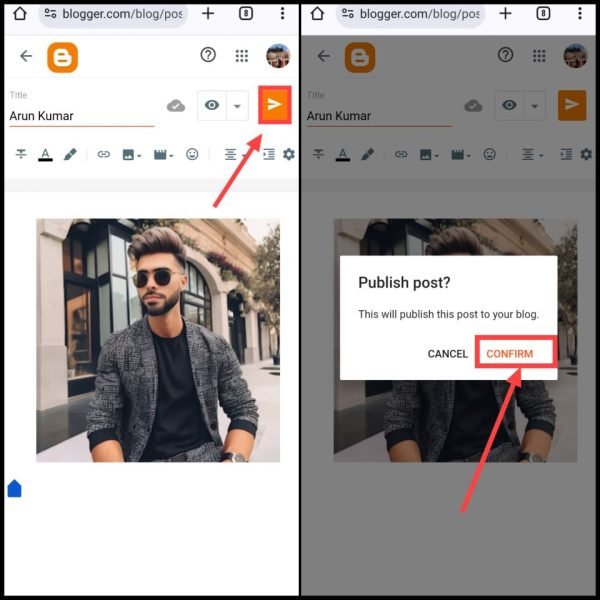
नोट: गूगल पर आपकी फोटो दिखने में कुछ समय लग सकता है — आमतौर पर 3–4 दिन। इस दौरान आप समय-समय पर अपना नाम सर्च करके चेक करते रहें।
आपको ब्लॉगर के साथ साथ फ़ेसबुक और लिंक्डइन पर भी अपने फोटो को डाल देना है ताकि गूगल जल्दी इंडेक्स कर ले और आपका फोटो गूगल में जल्दी दिखायी देने लग जाये।
यह भी पढ़ें: फोटो एडिट कैसे करें?
फेसबुक से गूगल पर अपनी फोटो कैसे डालें?
अगर आप चाहते हैं कि आपकी फोटो Google Search में दिखे, तो Facebook Page एक बेहद कारगर तरीका है। फेसबुक पर एक पब्लिक पेज बनाकर आप अपनी प्रोफाइल और कवर फोटो को गूगल में इंडेक्स करवा सकते हैं। जानिए इसका आसान तरीका:
1. सबसे पहले अपने फोन में Facebook App ओपन करें। इसके बाद ऊपर दाईं ओर मौजूद तीन हॉरिज़ॉन्टल लाइन्स (☰) पर टैप करें।
2. अब नीचे की ओर स्क्रॉल करें और “See More” ऑप्शन पर क्लिक करें। फिर “Pages” चुनें।
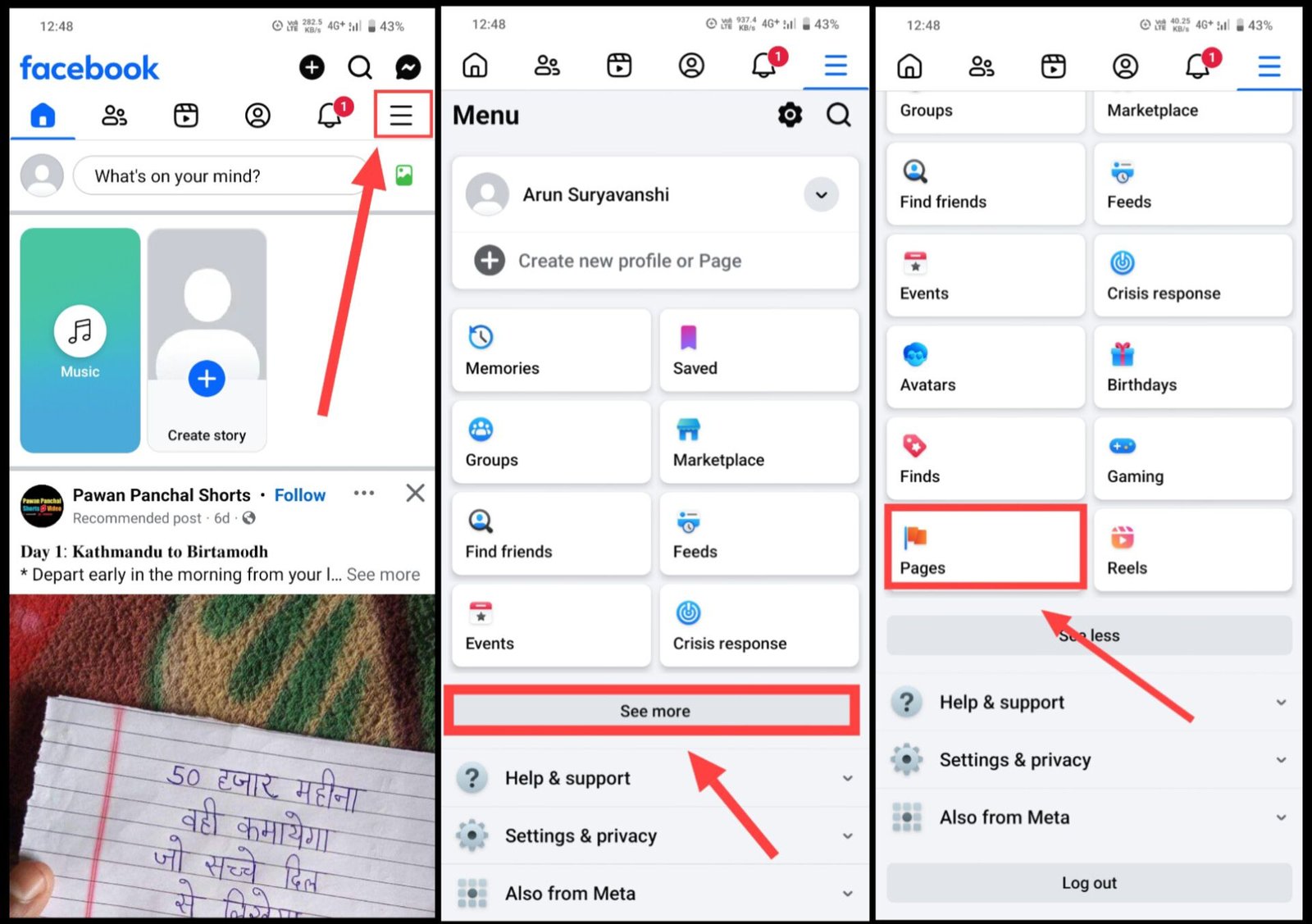
3. Pages सेक्शन में सबसे ऊपर लेफ्ट साइड में दिए गए Create बटन पर टैप करें। इसके बाद “Public Figure” या “Public Page” सेलेक्ट करें और “Next” पर क्लिक करें।
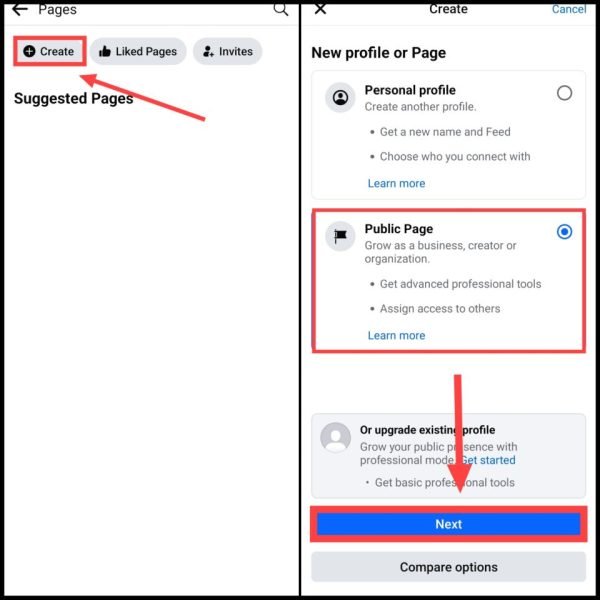
4. अब Page Name में अपना पूरा नाम डालें (उदाहरण: Ravi Sharma), फिर “Next” पर टैप करें। इसके बाद कैटेगरी में Author, Public Figure, या कोई भी रिलेटेड विकल्प चुनें और “Create” पर क्लिक करें
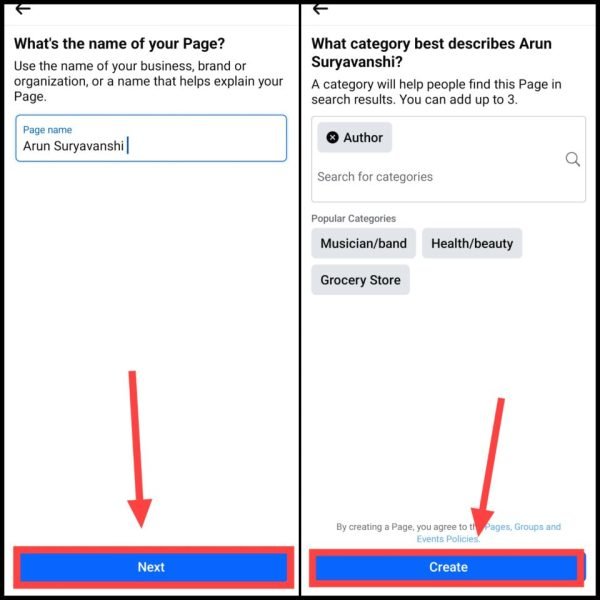
5. अब “Create Content & Connect with Fans” ऑप्शन चुनें और “Continue” पर क्लिक करें।
6. यहां अपने बारे में एक छोटा सा Bio लिखें — जैसे आपका नाम, शिक्षा, और आप किस शहर में रहते हैं। इसके बाद ईमेल, फोन नंबर आदि भरें और “Next” पर टैप करें।
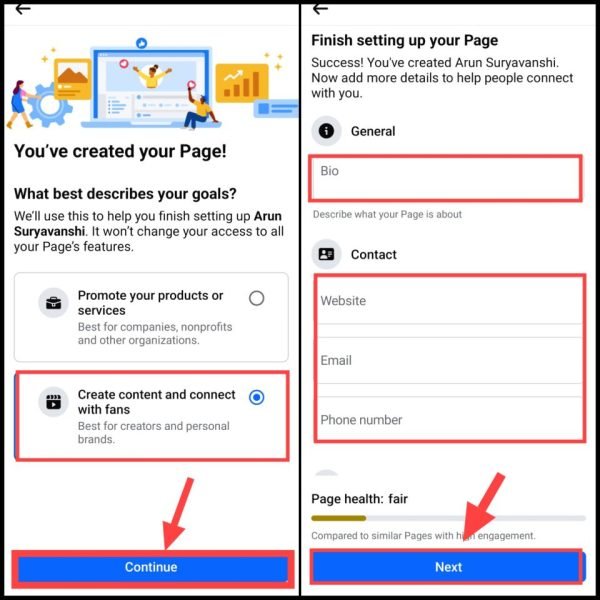
7. अब Facebook Page पर आपको प्रोफाइल और कवर फोटो के आगे कैमरा आइकन दिखाई देगा। उस पर क्लिक करें।
8.अब उस फोटो को चुनें जिसे आप Google Search में दिखाना चाहते हैं। उसे प्रोफाइल और कवर फोटो के रूप में अपलोड करें। फिर “Next” पर क्लिक करें।
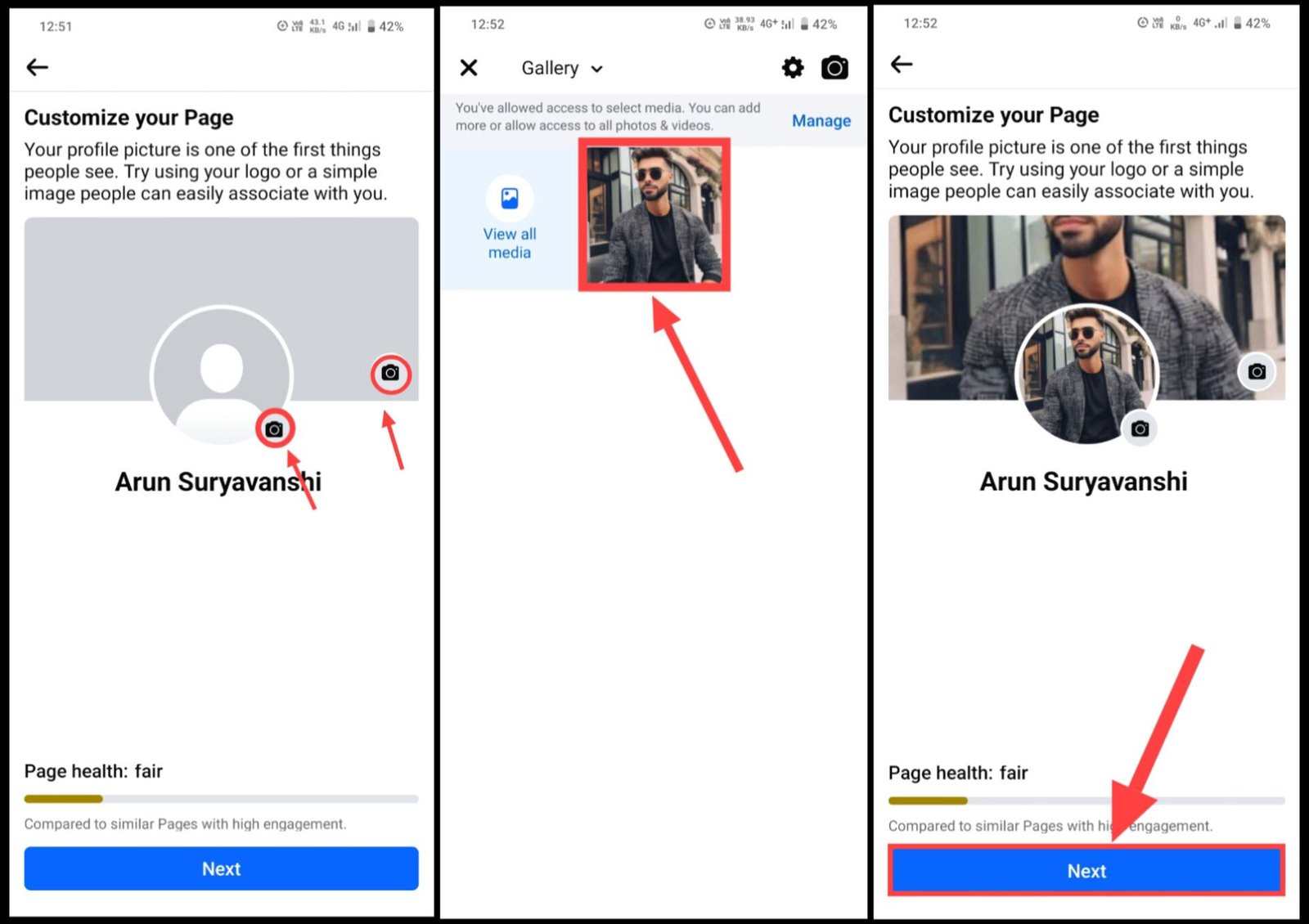
9. अब “Done” पर टैप करें। आपका Facebook Page तैयार है और पब्लिकली लाइव हो चुका है।
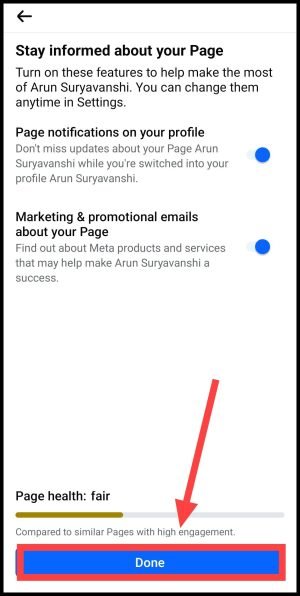
नोट: कुछ समय बाद आपकी फेसबुक प्रोफाइल और कवर फोटो Google Search में दिखना शुरू हो जाएगी, बशर्ते पेज पब्लिक हो और नाम यूनिक हो।
यह भी पढ़ें: फोटो से वीडियो कैसे बनाएं?
LinkedIn से गूगल पर अपनी फोटो कैसे डालें?
अगर आप चाहते हैं कि आपकी प्रोफेशनल इमेज गूगल पर दिखाई दे, तो LinkedIn सबसे बढ़िया प्लेटफॉर्म है। यहां आपकी प्रोफाइल की जानकारी, फोटो और पोस्ट Google Search में जल्दी इंडेक्स होती है। जानिए पूरा प्रोसेस:
1. अपने फोन के ब्राउज़र में जाएं और in.linkedin.com वेबसाइट खोलें।
2. अब “Continue with Google” पर क्लिक करें। फिर वह Gmail ID चुनें जिससे आप लॉगिन करना चाहते हैं।
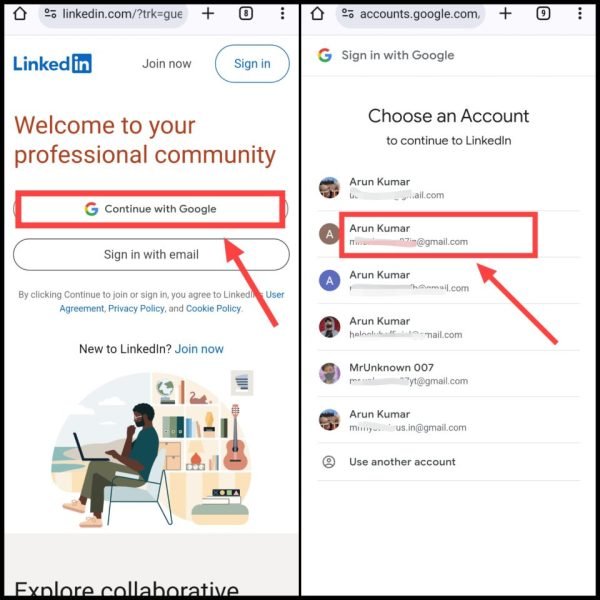
3. लॉगिन के बाद, अपना शहर या स्थान दर्ज करें और “Continue” पर टैप करें।
4. यदि आप नौकरी करते हैं, तो अपनी जॉब का टाइटल भरें और “Next” पर क्लिक करें।
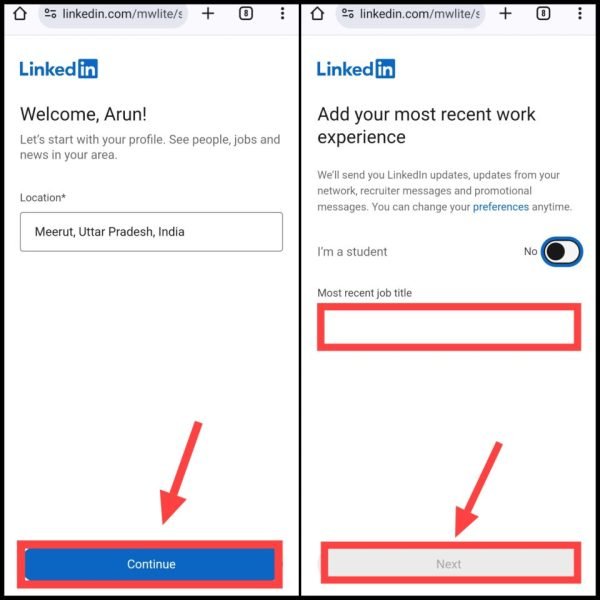
नोट: अगर आप जॉब में नहीं हैं, तो “I’m a Student” सिलेक्ट करें और अपनी शिक्षा से जुड़ी जानकारी भरें।
5. अब LinkedIn डैशबोर्ड में जाएं और दाईं ओर ऊपर दिए गए Profile Icon पर क्लिक करें। फिर Camera आइकन पर टैप करें।
6. अब गैलरी से वह फोटो चुनें जिसे आप गूगल पर दिखाना चाहते हैं। अगर आपकी Gmail ID में पहले से फोटो ऐड है, तो LinkedIn उसे ऑटोमेटिक उठा सकता है।
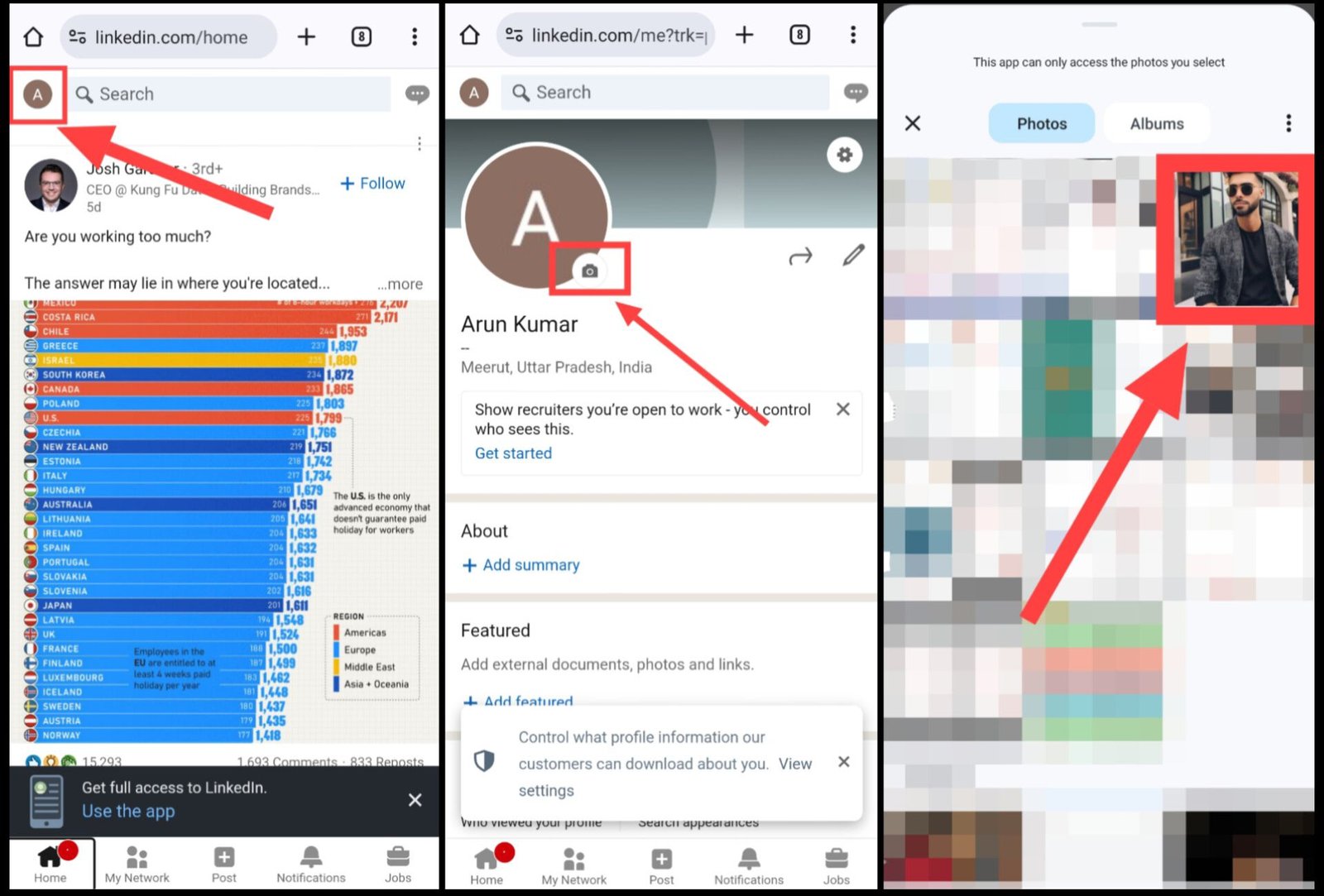
नोट: अगर आपकी जीमेल आईडी में आपने अपनी फोटो ऐड की है तो उस स्थिति में आपको लिंकडिन प्रोफाइल में अपनी फोटो डालने की आवश्यकता नहीं है। यह ऑटोमेटिक आपकी फोटो वहां से उठा लेगा।
7.अब LinkedIn पर (+) आइकन पर टैप करें और “Share your thoughts” में अपना नाम लिखें। साथ ही, अपने नाम से जुड़ा एक यूनिक #हैशटैग बनाएं (जैसे: #RaviSharmaWriter)।
8. फिर कैमरा आइकन पर क्लिक करें और वही फोटो दोबारा चुनें। चाहें तो आप एक से ज़्यादा इमेज भी चुन सकते हैं।
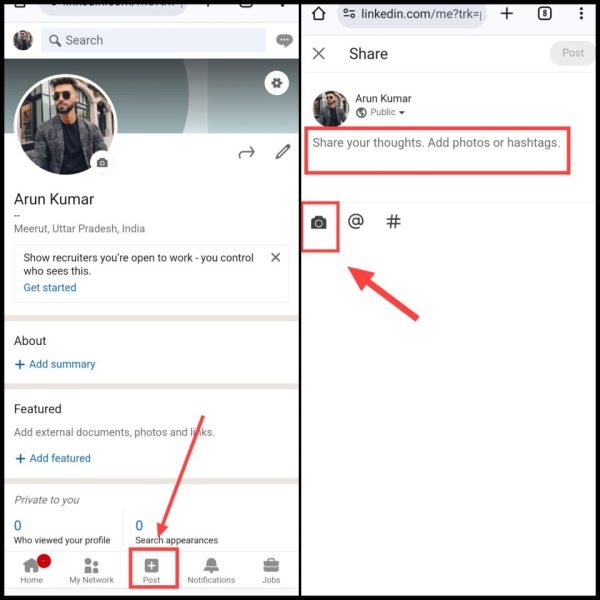
9. आपकी फोटो अब LinkedIn पर पब्लिश हो चुकी है। गूगल को इसे इंडेक्स करने में 8 से 24 घंटे का समय लग सकता है।

10. अब आप देख सकते हैं कि आपकी फोटो LinkdIn पर अपलोड हो चुकी है। अब 8 से लेकर 24 घंटे का वेट करें तथा फिर आपकी फोटो गूगल सर्च में शो होने लगेगी।
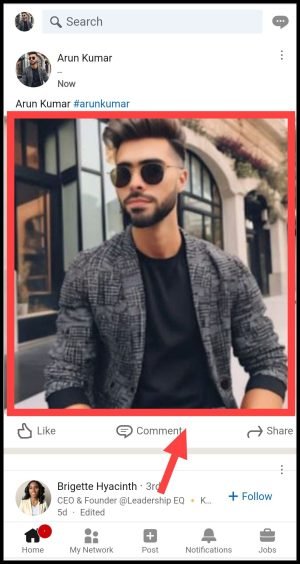
बस आपको इतना ध्यान रखना है आपका नाम से पहले से कोई फेमस इंसान नहीं होना चाहिए।
यह भी पढ़ें: गूगल पर सर्च कैसे करें?
अब अगर आप गूगल सर्च में नहीं बल्कि गूगल पर अपने फोटो को सेव करना चाहते हो ताकि कभी भी ज़रूरत पड़ने पर उन फोटो को देखा या डाउनलोड किया जा सके तो आप गूगल फ़ोटोज़ ऐप की मदद ले सकते हो।
गैलरी से गूगल फोटोस में अपनी फोटो कैसे सेव करें?
1. सबसे पहले अपने फोन में गूगल की Photos नामक ऐप को प्ले स्टोर से डाउनलोड करें। हो सकता है यह ऐप आपके फ़ोन में पहले से ही हो।
2. अब इसके बाद ऐप ओपन करें तथा फिर आप ऑटोमेटिक अपने जीमेल में साइन इन होने वाली प्राइमरी आईडी से यहां साइन इन हो जाओगे।
नोट: अगर आप किसी अन्य जीमेल आईडी से Photos में साइन इन होना चाहते हैं तो प्रोफाइल आइकन पर टैप करें। फिर उसके नीचे दिए Switch आइकन पर टैप करके अपनी जीमेल आईडी सेलेक्ट करें। आप जिस जीमेल आईडी से लॉगिन होगा उसी में आपके फोटो सेव होंगे और बाद में उन फ़ोटोज़ को एक्सेस करने के लिए उसी जीमेल आईडी से लॉगिन करना पड़ेगा।
3. अब इसके बाद Google Photos में फोटो अपलोड करने के लिए पहले राइट साइड में दिए गए प्रोफाइल आइकॉन पर क्लिक करें।
4. अब इसके बाद Photo Settings पर क्लिक करें।
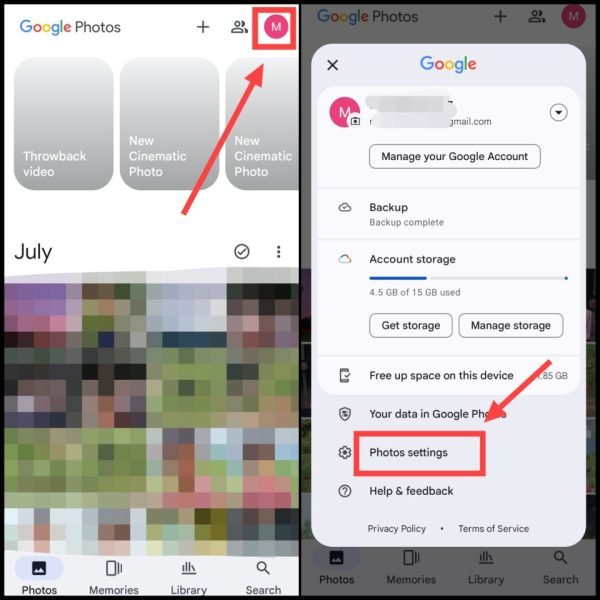
5. अब इसके बाद Backup पर क्लिक करें। फिर उसके बाद यहां से बैकअप को इनेबल करें।
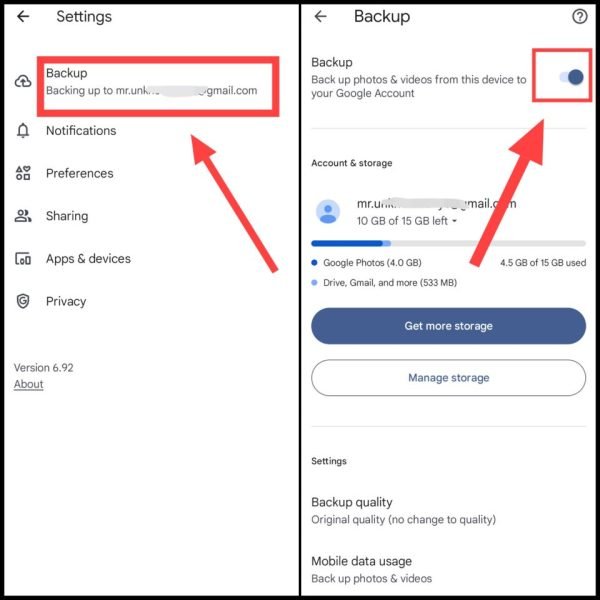
नोट: अब जब भी आपके फोन का इंटरनेट ऑन होगा या फिर आप किसी Wi-Fi से कनेक्ट होंगे तो आपके फ़ोन के सारे फोटो धीरे धीरे गूगल फोटोस में सेव होने लगिंगें।
6. आपके फोन की सभी कैमरा फोटोज़ और गैलरी की इमेजेस ऑटोमेटिकली अपलोड होती रहेंगी। इससे आपकी मेमोरी भी खाली रहेगी और ज़रूरत पड़ने पर आप कभी भी उन्हें Google से डाउनलोड कर पाएंगे।
नोट: गूगल फोटोस में आप फ्री में सिर्फ 15GB तक के डाटा को बैकअप के रूप में स्टोर करके रख सकते हैं। इससे अधिक डाटा के स्टोर के लिए आपको इसका प्रीमियम प्लान खरीदना पड़ेगा।
तो इस तरह आप आसानी से गूगल पर अपने फोटो अपलोड कर सकते हो। आशा करता हूँ की आपको गूगल पर फोटो डालने से संबंधित पूरी जानकारी मैंने दे दी है। अगर आपका कोई सवाल है तो आप नीचे कमेंट करके पूछ सकते हो।
